Use a experiencia mellorada para xestionar usuarios
Nota
A información sobre a dispoñibilidade das funcións é a seguinte.
| Dynamics 365 centro de contacto: incrustado | Dynamics 365 centro de contacto: autónomo | Dynamics 365 Customer Service |
|---|---|---|
| Si | Si | Si |
Use a información deste artigo para xestionar os seus usuarios axentes para Customer Service. A experiencia mellorada de xestión de usuarios é unha IU simplificada que facilita a complexidade de configurar as distintas opcións de configuración necesarias para que os usuarios dos seus axentes proporcionen servizo de atención ao cliente de forma óptima.
Pode xestionar os seguintes axustes para os usuarios en masa:
- Coñecementos
- Queues
- Perfís de capacidade
- Creación de enxames
Na páxina de xestión de usuarios están dispoñibles as tres vistas seguintes:
- Usuarios do centro de contacto: indica os usuarios aos que se lles atribúe o axente, o supervisor ou o administrador.
- Todos os usuarios: indica todos os usuarios de Customer Service.
- Expertos en enxame: indica os usuarios atribuídos para ser expertos en enxame.
A experiencia mellorada de xestión de usuarios só está dispoñible no centro de administración de Customer Service.
Xestionar usuarios de centro de contacto
Os atributos que queira engadir deben estar configurados no sistema. Pode actualizar ata 200 usuarios nun só paso. Para os usuarios seleccionados, pode actualizar ata cinco atributos nun só paso. Se precisa actualizar máis de cinco atributos para os usuarios seleccionados, pode gardar os cambios e, a seguir, actualizar o seguinte conxunto de atributos.
Inicia sesión en Dynamics 365 e vai á aplicación Centro de administración de Customer Service.
Seleccione Xestión de usuarios en Asistencia técnica no mapa do sitio.
Na páxina que aparece, selecciona Xestionar para Xestión de usuarios mellorada. A vista Usuarios do centro de contacto amosa os usuarios que se configuraron no centro de administración de Power Platform.
Pase o punteiro sobre as filas dos usuarios que quere actualizar e seleccione as caixas de verificación.
Para actualizar os atributos de usuario, seleccione Actualizar atributos de usuario e seleccione unha das seguintes opcións:
Actualizar habilidades: Na caixa de diálogo que aparece, faga o seguinte:
- Engadir habilidades aos usuarios: Na caixa Habilidades , seleccione as habilidades que queira engadir, seleccione unha competencia e, a seguir, seleccione Engadir a todos. A habilidade e competencia seleccionadas engádense para os usuarios da lista. Para ter unha competencia diferente para as habilidades, seleccione unha habilidade e unha competencia á vez.
- Activar ou desactivar: Seleccione unha habilidade na caixa Habilidades e seleccione os puntos suspensivos para seleccionar Activar para todos ou Desactivar para todos. Os usuarios cunha habilidade desactivada non serán considerados durante a atribución se o requisito de habilidade dun elemento de traballo coincide coa habilidade desactivada.
- Eliminar habilidades: Para eliminar unha habilidade da lista de usuarios, seleccione a habilidade na caixa Habilidades e seleccione Eliminar de todos. Garde as modificacións. As habilidades seleccionadas son eliminadas para os usuarios.
Actualizar filas: Na caixa de diálogo que aparece, na caixa Filas , seleccione as filas que quere engadir ou eliminar e, a seguir, seleccione Engadir a todos ou Eliminar de todos. Garde as modificacións.
Actualizar capacidade: Na caixa de diálogo que aparece, na caixa Perfís de capacidade, seleccione os perfís que quere engadir ou eliminar e, a seguir, seleccione Engadir a todos ou Eliminar de todos. Garde as modificacións.
Para engadir usuarios como expertos en enxame, seleccione Enxames e, a seguir, seleccione Engadir como experto en enxame.
Se quere ver a lista de expertos en enxame, seleccione a vista Expertos en enxame . Máis información: Configurar enxames de asistencia técnica.
Os usuarios e os seus atributos actualizados mostraranse na vista Usuarios do centro de contacto.
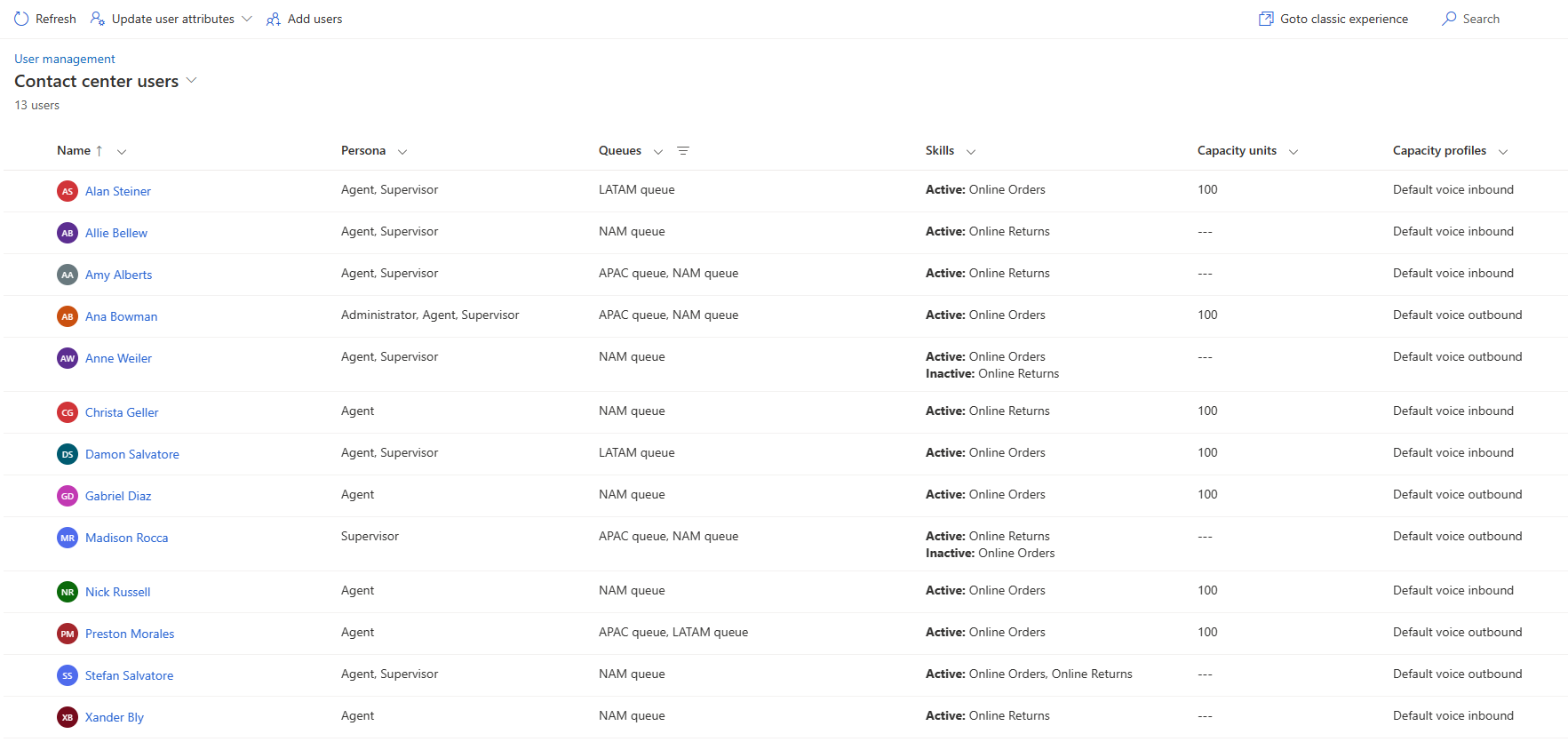
Xestionar usuarios mediante a experiencia clásica
Os usuarios deben estar configurados como un recurso reservable para que se lles poidan asignar elementos de traballo mediante o encamiñamento unificado.
No mapa do sitio, seleccione Xestión de usuarios en Asistencia técnica.
Na páxina Xestión de usuarios, seleccione Xestionar para Usuarios.
Na páxina Usuarios de Multicanle, prema dúas veces nun usuario da lista.
Seleccione o separador Multicanle.
Especifique o seguinte na páxina do usuario.
Sección Campo Descripción Valor de exemplo Detalles do usuario Capacidade Se as unidades de capacidade están configuradas, asigne un valor que indique a capacidade do axente. Para obter máis información: Capacidade. 100 Detalles do usuario Presenza predefinida Atribuír un estado de presenza predeterminado para o axente. Este é o estado no que o axente está rexistrado na aplicación Multicanle para Customer Service. Seleccione Novo recurso reservable na sección Configuración de habilidades. Aparecerá a páxina Novo recurso reservable.
Faga o seguinte:
Especifique o nome do axente no campo Nome.
Seleccione Gardar. O separador Horas laborables está activado.
Importante
Para engadir as horas laborables dun recurso reservable, Universal Resource Scheduling debe estar dispoñible na súa organización. A programación universal de recursos está dispoñible con Dynamics 365 Field Service, Dynamics 365 Project Service ou Dynamics 365 Service Scheduling. Máis información: Vista xeral da programación de servizos
Pode actualizar as horas laborables existentes ou crear horas laborables para o usuario.
No separador Multicanle da páxina Recurso reservable do usuario, seleccione Engadir novas características de recursos reservables.
En Nome da habilidade, busque e seleccione unha habilidade.
En Valor de valoración, seleccione o valor de valoración que o usuario ten na habilidade.
Garde e peche para volver ao separador Multicanle da páxina Usuario.
Se o perfil de capacidade está configurado, na área Capacidade, seleccione Engadir perfil de capacidade existente e seleccione un perfil na lista.
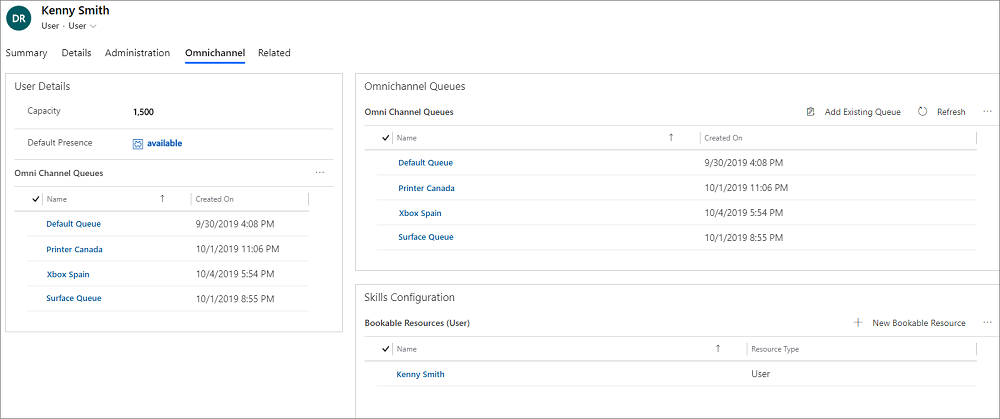
Para usar a programación do usuario para a atribución, configure o calendario de recursos reservables. Máis información: Aplica un calendario a un recurso
Engada o usuario á fila requirida que está configurada para o encamiñamento unificado. Máis información: Configurar filas para o encamiñamento unificado
Nota
Os bots nunha fila están modelados como un recurso reservable e, polo tanto, serán considerados para a súa atribución. Non obstante, recomendamos que non engada bots ás filas destinadas ao encamiñamento de rexistros.
Todos os usuarios aos que se atribúe o rol de seguranza de Administrador multicanle, Supervisor multicanle ou Axente multicanle poden usar Multicanle para Customer Service.
Para obter máis información sobre como crear usuarios e asignar roles de seguranza, consulte Asignar roles e habilitar usuarios para Multicanle para Customer Service.
Para que os usuarios accedan á Multicanle para Customer Service, os roles que asigna a persoas na asignación de persoas de roles deben asignarse aos usuarios directamente e non a través de membros do equipo. Para obter máis información sobre a asignación de usuarios tipo de roles, consulte Asignación de usuarios tipo de roles.
Capacidade
A capacidade é a escala arbitraria que escolle e establece para cada unha das secuencias de traballo correspondentes ás canles. A capacidade asignada ao axente debe ser un multiplicador da unidade de capacidade que definiu para a secuencia de traballo asociada. Comprobe a unidade de capacidade definida para as secuencias de traballo a fin de determinar o valor que debe asignarse aos axentes.
Por exemplo, se a unidade de capacidade é 1 para unha secuencia de traballo e quere que un axente poida manter ata 3 conversas simultaneamente, a capacidade que lle asigna ao axente debería ser de 3 unidades. Igualmente, se a súa unidade de capacidade é 5 para a secuencia de traballo e quere que o axente poida realizar ata 3 conversas simultaneamente, debe atribuír 1 unidades como capacidade para o axente. Tamén pode definir perfís de capacidade. Non obstante, recomendámoslle que use as unidades de capacidade ou os perfís de capacidade no seu ambiente e non os dous. Máis información: Crear e xestionar perfís de capacidade.
Consulte tamén
Traballar con filas en Multicanle para o servizo de atención ao cliente
Configurar e xestionar o estado da presenza
Usuarios de rol para o encamiñamento unificado
Configura límites personalizados nos perfís de capacidade
Comentarios
Proximamente: Ao longo de 2024, retiraremos gradualmente GitHub Issues como mecanismo de comentarios sobre o contido e substituirémolo por un novo sistema de comentarios. Para obter máis información, consulte: https://aka.ms/ContentUserFeedback.
Enviar e ver os comentarios